`搜索公众号:白帽子左一,每天更新技术干货!
安装Vm tool报错
主要原因是在于Sever 2008镜像

解决方法
只需要在虚拟机里安装上一个补丁就可以解决,补丁下载地址
补丁文件移动到虚拟机的两种方法
1、直接在虚拟机安装一个QQ(其他类似的软件)把文件传入过去,这种方法比较简单便捷
2、远程桌面
远程桌面
打开虚拟机
进入到这个界面,点击 远程设置
选择第二个选项 然后点击确定
回到桌面后再点击左下角的开始按钮,点击用户的这个头像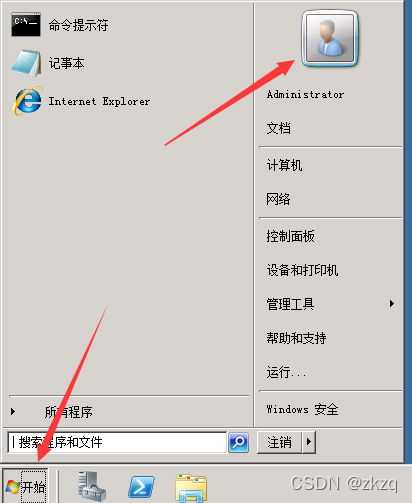
进入到了用户账号界面,点击为您的账户创建密码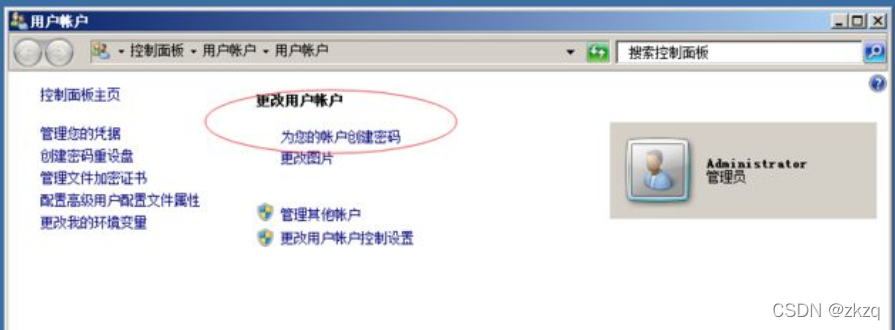
密码格式要求有大写字母以及特殊符号
例如密码:Z123456…
输入好后点击创建密码
回到桌面,点击左下角开始按钮点击命令提示符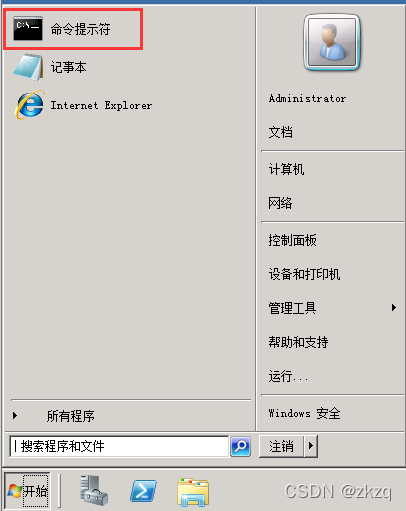
进入到命令提示符界面输入命令ipconfig然后按Enter键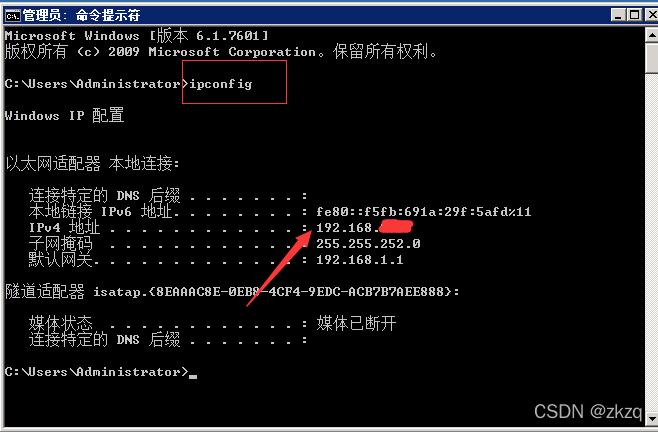
可以看到如图所示的信息,一般虚拟机的ip是以192.168开头的
例如:192.168.000.111
获取到了虚拟机的ip后先把它记录下来
回到本机
点击左下角的开始按钮,然后点击齿轮状的按钮打开设置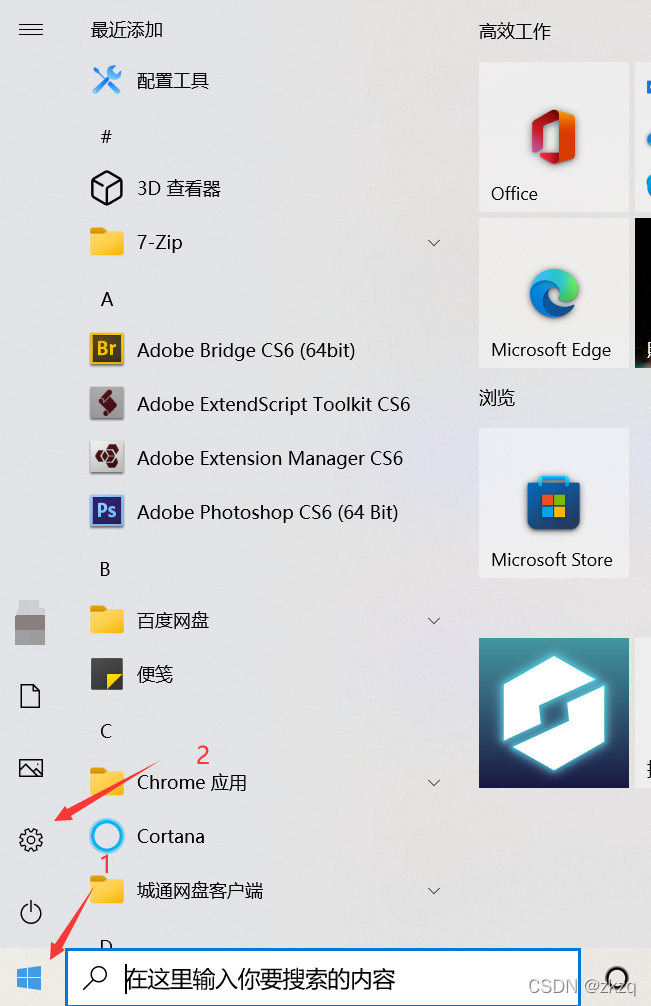
进入设置界面搜索 凭据 点击 管理Windows凭据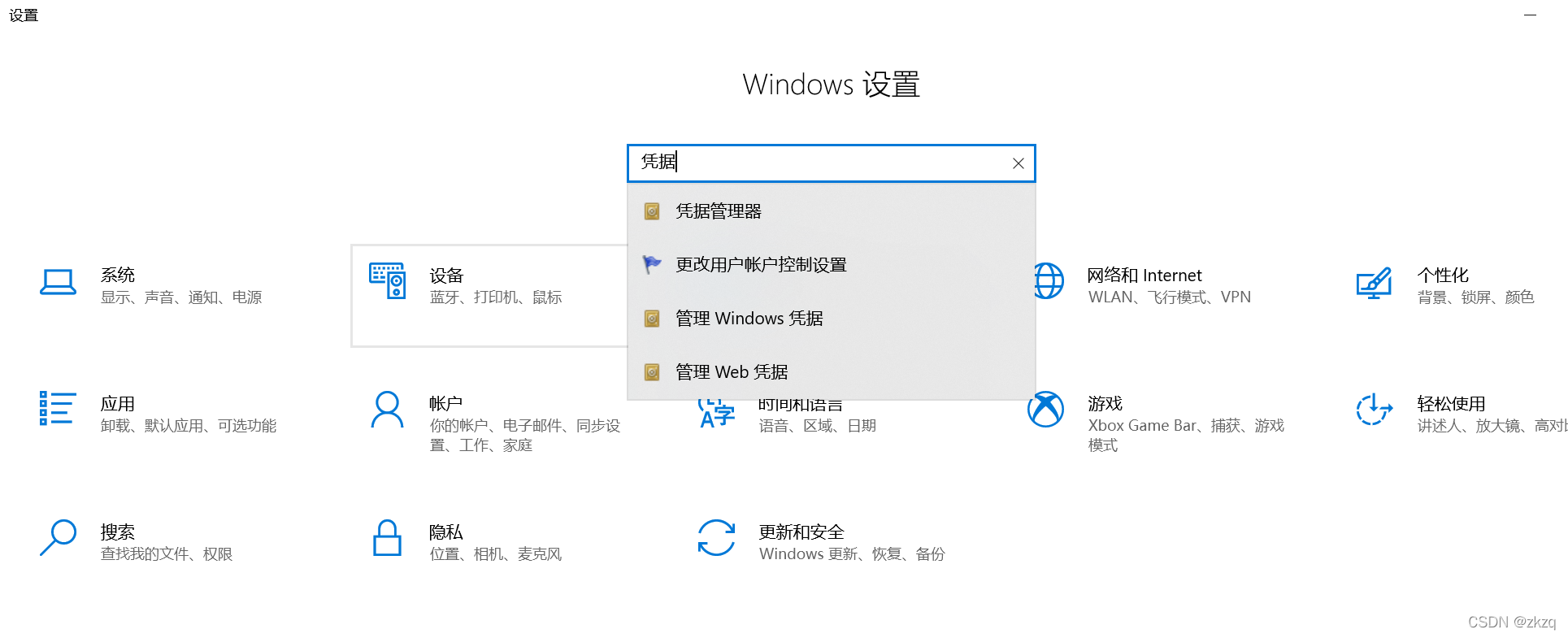
点击 添加Windows凭据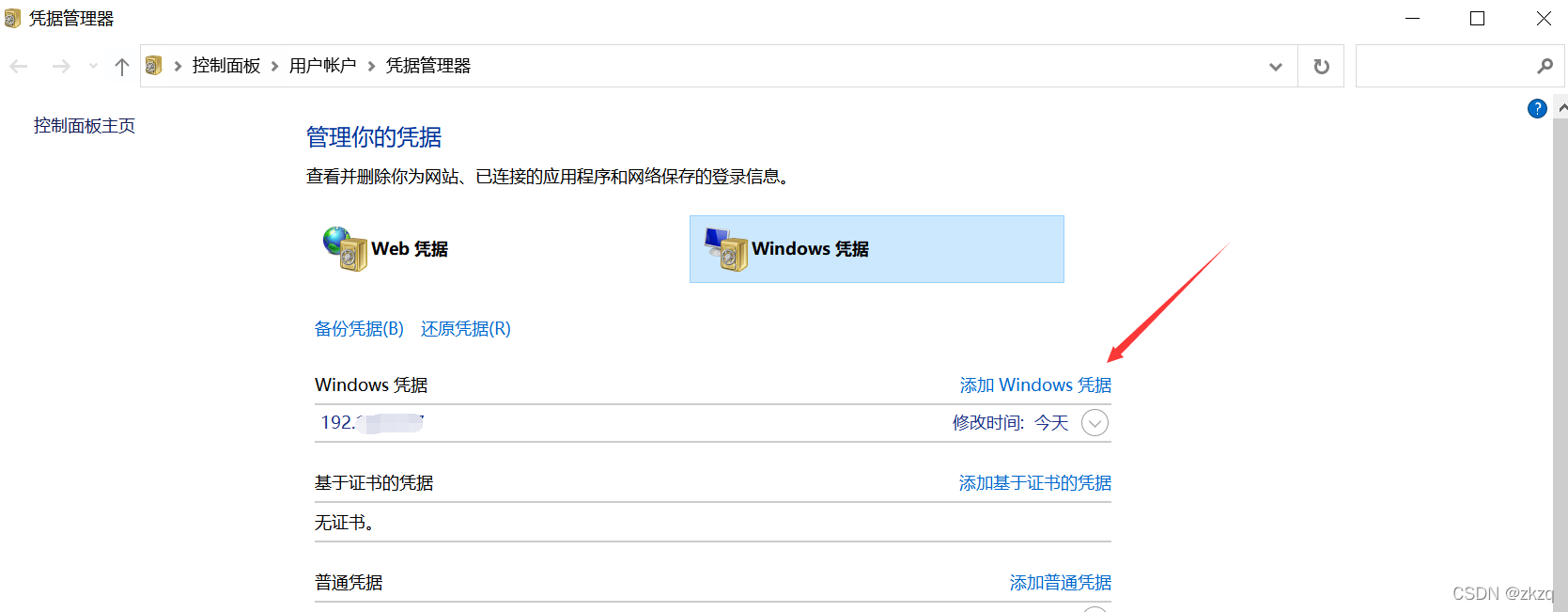
进入添加Windows凭据界面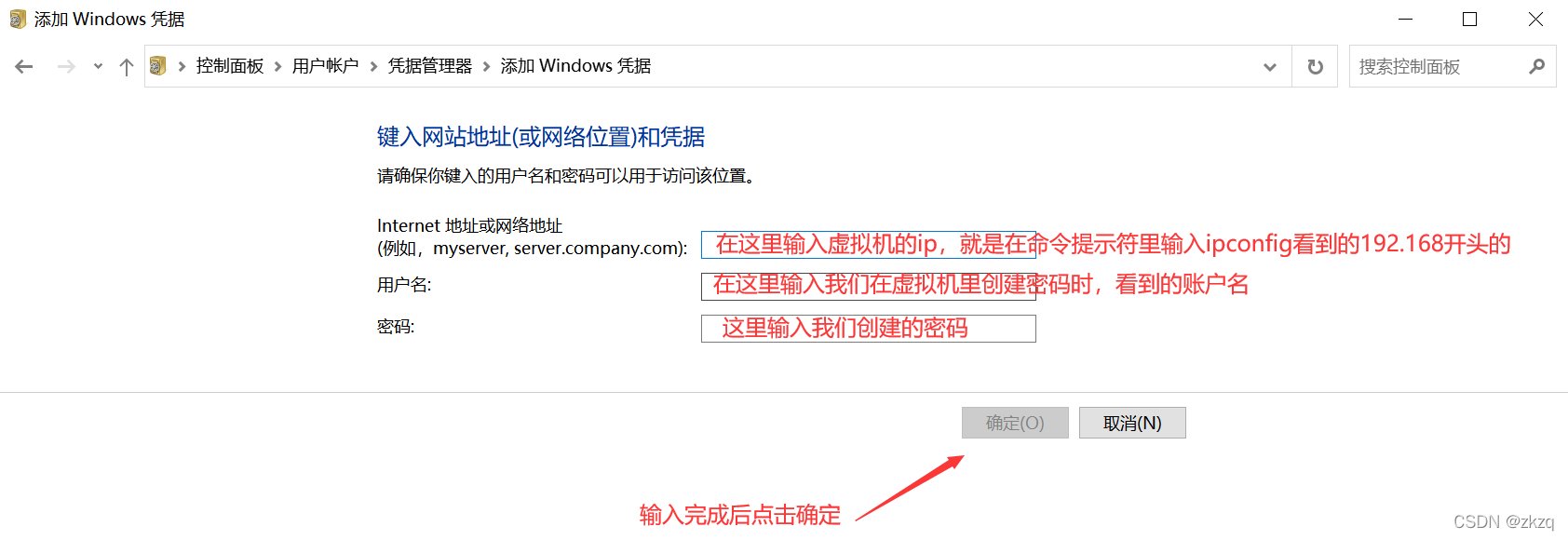
添加完成后我们按键盘上 左Ctrl键旁边的 四个方块键(Win键)+R键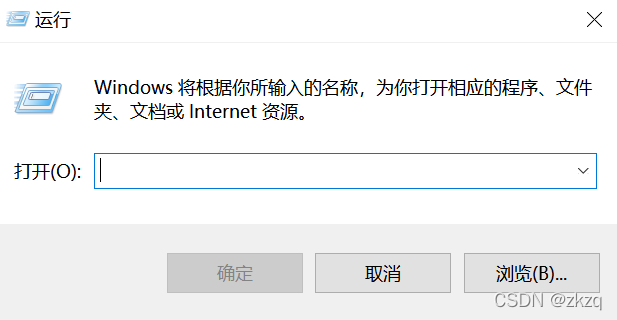
弹出运行
在输入框中输入命令 mstsc 点击确定
运行了 远程桌面连接 程序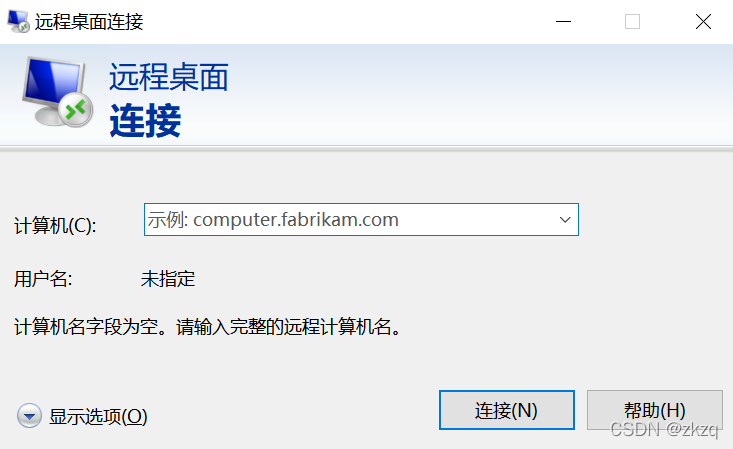
在输入框中输入虚拟机的ip 输入完成后点击 连接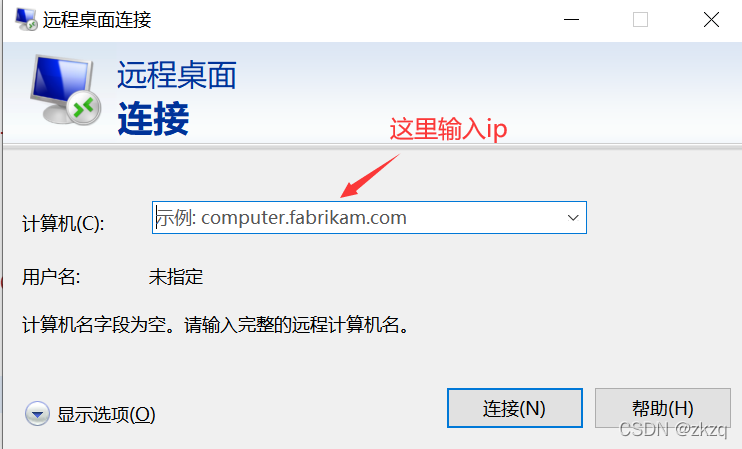
遇到弹窗,点击确定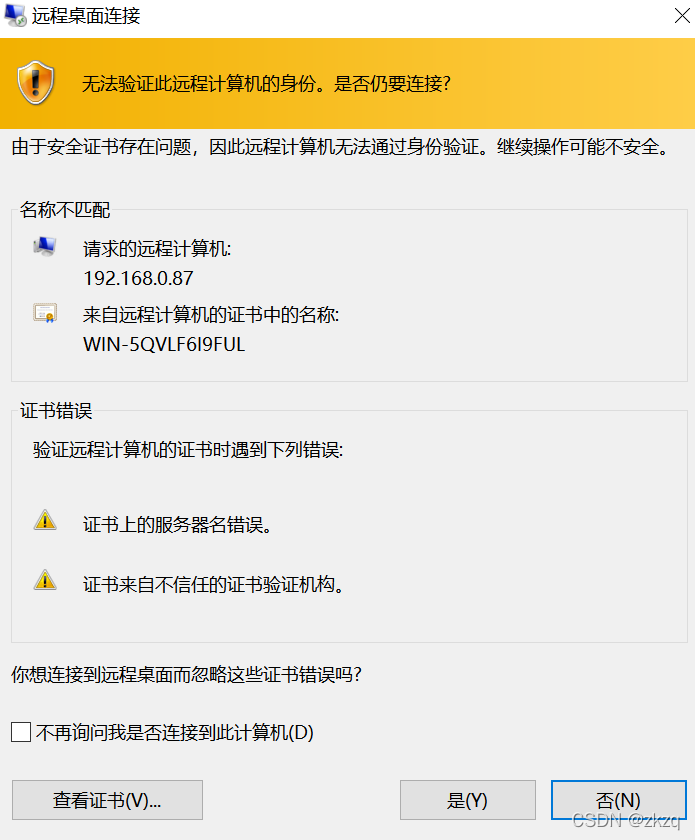
接下来我们就可以通过这个远程桌面的窗口控制虚拟机了
然后将我们下载到本机的补丁文件复制粘贴到虚拟机里,即可实现本机和虚拟机的文件传输
手动安装Vm tools选项灰色
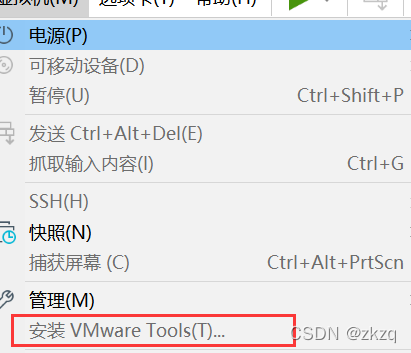
如图
解决方法一
1.关闭虚拟机
2.右击出现问题的虚拟机选择 设置 或者 点击 编辑虚拟机设置
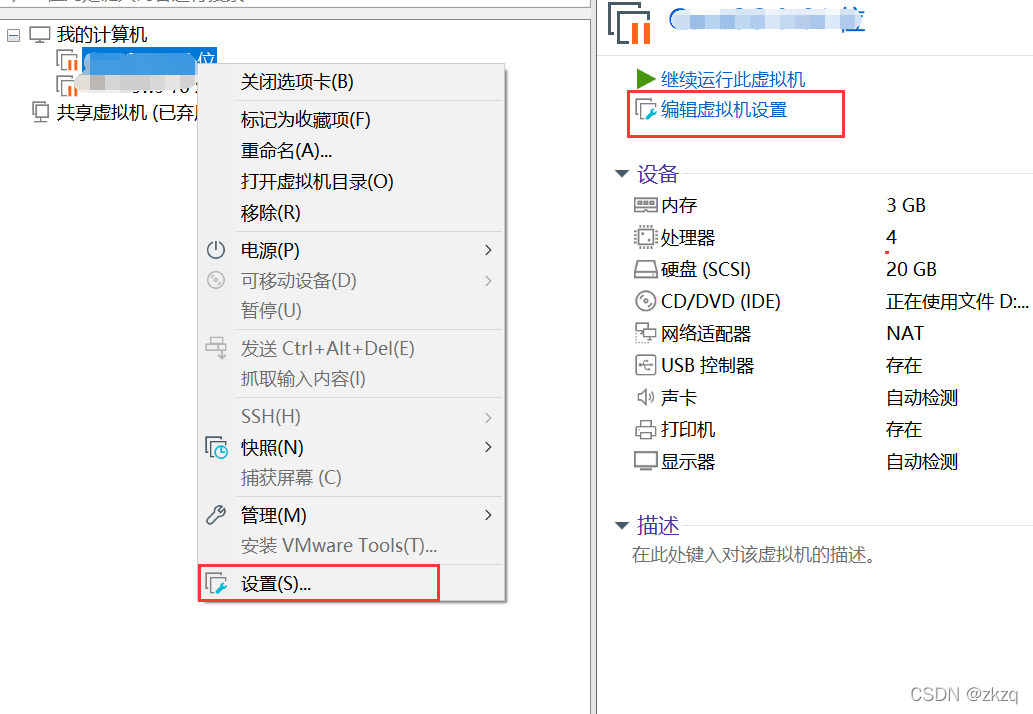
在虚拟机设置,设置CD/DVD为自动检测(有这两个选项也一并设置CD/DVD2、软盘)
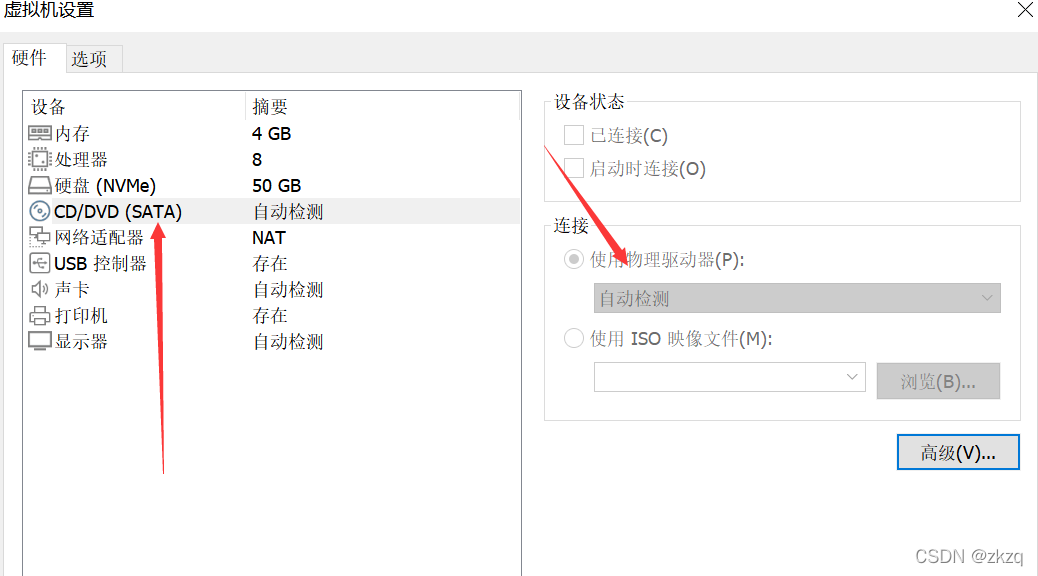
3.再重启虚拟机,灰色字即点亮。
解决方法二
有的人不具备CD/DVD2,可按照如下操作。亲测有效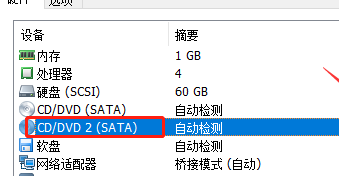
操作如下
1. 关闭虚拟机(如果之前是开机状态)
2. 在虚拟机上右键 ----》设置 (S) ----》硬件 ----》CD/DVD (IDE) ,在右侧窗口的 “连接” 选项中选择 “使用ISO镜像文件 (M):”。点击 “浏览(B)” 按钮,在 VMware Workstation 的安装目录(我的是:“D:\Program Files (x86)\VMware\VMware Workstation”)下查找 “winPreVista.iso” 文件,选择 “打开”,最后点击 “确定” 即可。
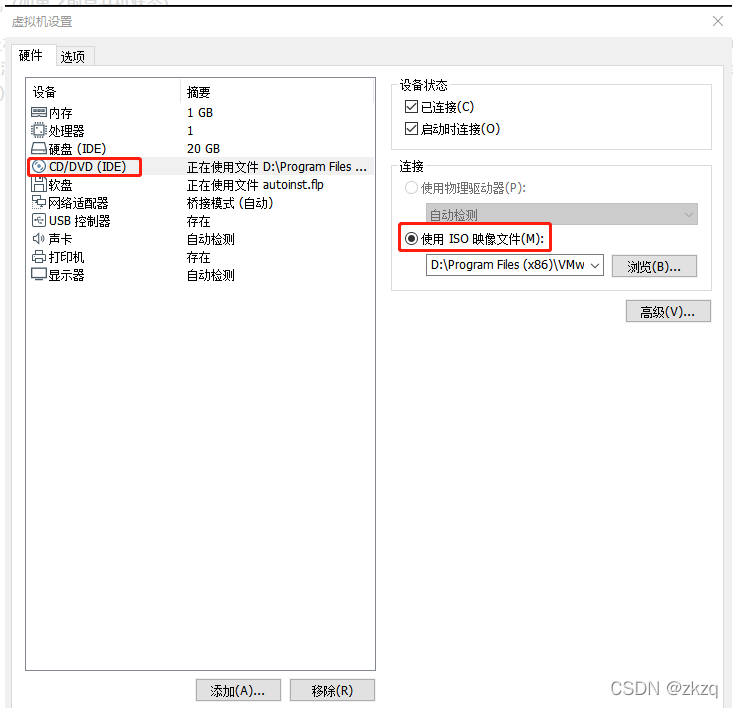
3. 重新启动虚拟机,打开 “我的电脑”,会看到出现了一个 VMware Tools(D) 文件,此时就可以利用该文件进行 VMware Tools 的安装了。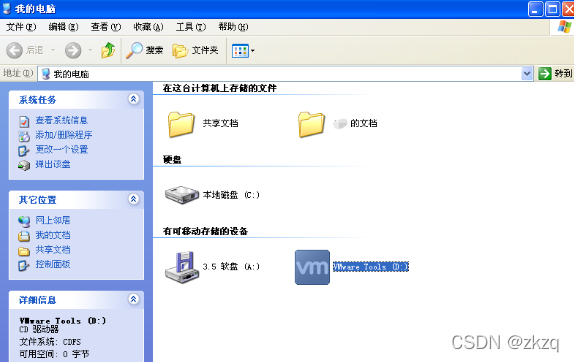
4. 双击 VMware Tools(D) 文件运行安装程序,然后根据提示一步步安装直到安装完成即可。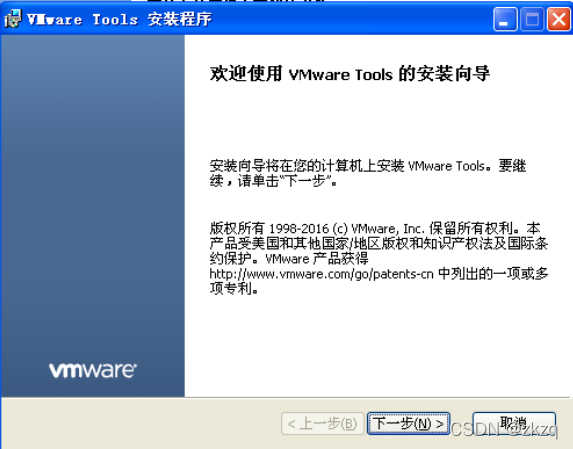
5. 重启虚拟机,就可以正常使用了。
安装Vmware蓝屏
一般是由于本机操作系统的原因
解决方法
安装一个Vm16就可以

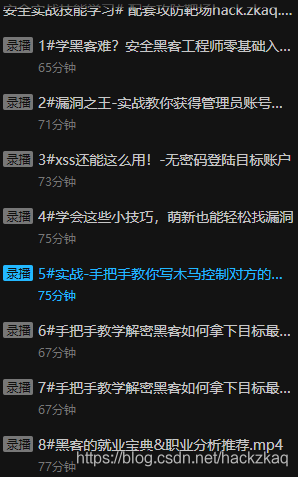




 本文详细介绍了在虚拟机中安装Vmtools时遇到的报错、手动安装灰色不可用以及蓝屏问题的解决方法,包括安装补丁、使用远程桌面传输文件、调整虚拟机设置和安装特定版本的Vmware。
本文详细介绍了在虚拟机中安装Vmtools时遇到的报错、手动安装灰色不可用以及蓝屏问题的解决方法,包括安装补丁、使用远程桌面传输文件、调整虚拟机设置和安装特定版本的Vmware。
















 9357
9357

 被折叠的 条评论
为什么被折叠?
被折叠的 条评论
为什么被折叠?








